Create Object Relationships /Création de relations entre les objets
Learning Objectives /Objectifs de formation
After completing this unit, you’ll be able to: /Une fois cette unité terminée, vous pourrez :
- Define the different types of object relationships and their typical use cases. /Définir les différents types de relation entre les objets et les cas d’utilisation typiques
- Create or modify a lookup relationship. /Créer ou modifier une relation de référence
- Create or modify a master-detail relationship. /Créer ou modifier une relation principal-détails
What Are Object Relationships? /Que sont les relations d’objets ?
Now that we’re comfortable with objects and fields, it’s time to take things to the next level with object relationships. Object relationships are a special field type that connects two objects together. /Vous connaissez maintenant les objets et les champs, nous pouvons examiner les relations entre les objets. Les relations d’objets sont un type de champ spécial qui connectent deux objets ensemble.
Let’s think about a standard object like Account. If a sales rep opens an account, they’ve probably been talking to a few people at that account’s company. They’ve probably made contacts like executives or IT managers and stored those contacts’ information in Salesforce. /Prenons un objet standard, par exemple Compte. Si un commercial ouvre un compte, il communique probablement avec plusieurs personnes au sein de la société associée à ce compte. Il a établi des contacts avec les dirigeants ou les responsables informatiques, et a stocké leurs coordonnées dans Salesforce.
It makes sense, then, that there should be a relationship between the Account object and the Contact object. And there is! /En toute logique, il devrait y avoir une relation entre l’objet Compte et l’objet Contact. Elle existe bien !
When you look at an account record in Salesforce, you can see that there’s a section for contacts on the Related tab. You can also see that there’s a button that lets you quickly add a contact to an account. /Lorsque vous examinez un enregistrement de compte dans Salesforce, l’onglet Associé comprend une section pour les contacts. Un bouton permet également d’ajouter rapidement un contact à un compte.
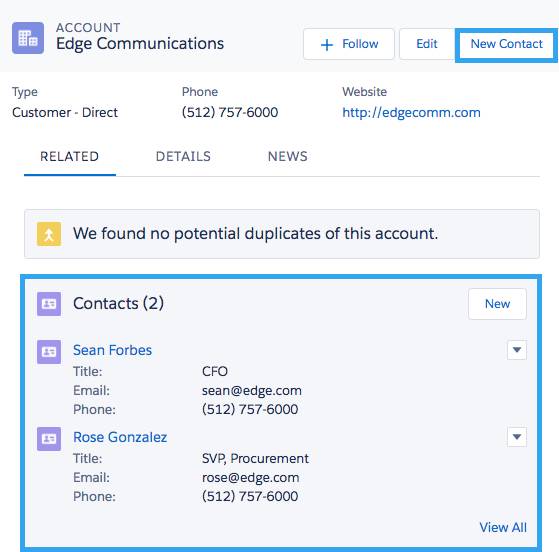
The Account to Contact relationship is an example of a standard relationship in Salesforce. But just like objects and fields, you can build custom relationships as well. In the last unit, you created two objects: Property and Offer. Wouldn’t it be great if all the offers made on a home showed up on its record in Salesforce? /La relation entre Compte et Contact est un exemple de relation standard dans Salesforce. Cependant, de la même façon qu’avec les objets et les champs, vous pouvez aussi établir des relations personnalisées. Dans l’unité précédente, vous avez créé deux objets : Propriété et Offre. Il serait intéressant d’afficher les offres reçues pour une propriété dans son enregistrement dans Salesforce ?
Before we do that, let’s talk about the different kinds of relationships you can create in Salesforce. /Avant de continuer, examinons les différents types de relation que vous pouvez créer dans Salesforce.
The Wide World of Object Relationships /Le vaste monde des relations d’objet
There are two main types of object relationships: lookup and master-detail. /Il existe deux principaux types de relation d’objet : référence et principal-détails.
Lookup Relationships /Relations de référence
In our Account to Contact example above, the relationship between the two objects is a lookup relationship. A lookup relationship essentially links two objects together so that you can “look up” one object from the related items on another object. /Dans notre exemple Compte-Contact ci-dessus, la relation entre les deux objets est une relation de référence. Une relation de référence relie principalement deux objets, ce qui permet de « référencer » un objet depuis les éléments associés d’un autre objet.
Lookup relationships can be one-to-one or one-to-many. The Account to Contact relationship is one-to-many because a single account can have many related contacts. For our DreamHouse scenario, you could create a one-to-one relationship between the Property object and a Home Seller object. /Les relations de référence peuvent être un-à-un et un-à-plusieurs. La relation Compte à Contact est de type un-à-plusieurs, car un seul compte peut avoir plusieurs contacts associés. Dans notre scénario DreamHouse, vous pouvez créer une relation un-à-un entre l’objet Propriété et un objet Vendeur de maison.
Master-Detail Relationships /Relations principal-détails
While lookup relationships are fairly casual, master-detail relationships are a bit tighter. In this type of relationship, one object is the master and another is the detail. The master object controls certain behaviors of the detail object, like who can view the detail’s data. /Alors que les relations de référence sont relativement simples, les relations principal-détails sont plus étroites. Dans ce type de relation, un objet est principal (maître) et un autre est détail (subordonné). L’objet principal contrôle certains comportements de l’objet de détail, par exemple qui peut afficher les données de l’objet de détail.
For example, let’s say the owner of a property wanted to take their home off the market. DreamHouse wouldn’t want to keep any offers made on that property. With a master-detail relationship between Property and Offer, you can delete the property and all its associated offers from your system. /Supposons qu’un propriétaire souhaite retirer sa maison du marché. DreamHouse ne souhaite pas conserver les offres reçues pour cette propriété. Avec une relation principal-détails entre Propriété et Offre, vous pouvez supprimer du système la propriété et toutes les offres associées.
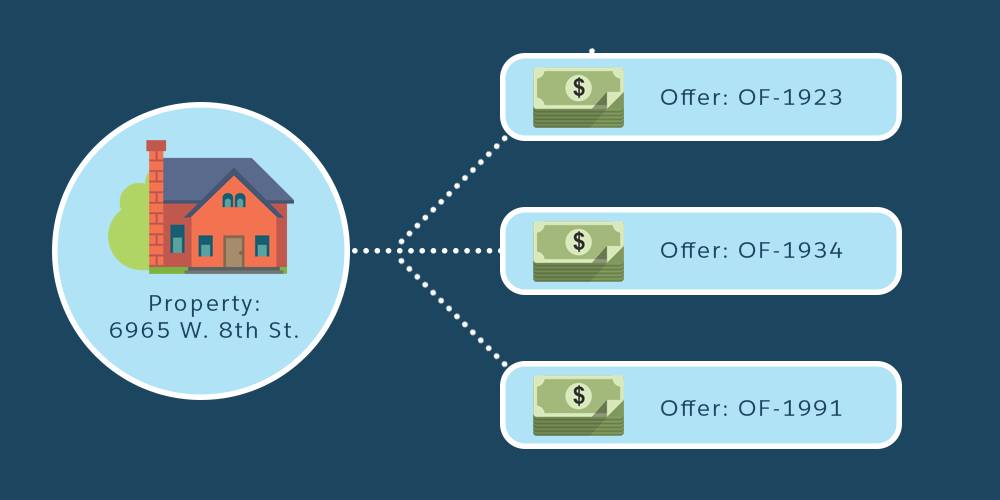
More on Relationships /Plus sur les relations
Just like in real life, relationships are complicated. Here’s a bit more information to help you differentiate between lookup and master-detail relationships. /De la même façon que dans la vie réelle, les relations sont complexes. Voici des informations complémentaires pour vous aider à différencier les relations de référence et principal-détails.
Typically, you use lookup relationships when objects are only related in some cases. Sometimes a contact is associated with a specific account, but sometimes it’s just a contact. Objects in lookup relationships usually work as stand-alone objects and have their own tabs in the user interface. /Généralement, vous utilisez des relations de référence lorsque les objets sont associés uniquement dans certaines circonstances. Un contact est parfois associé à un compte spécifique et d’autres fois il correspond uniquement à un contact. Dans les relations de référence, les objets sont semblables à des objets autonomes qui disposent de leur propre onglet dans l’interface utilisateur.
In a master-detail relationship, the detail object doesn’t work as a stand-alone. It’s highly dependent on the master. In fact, if a record on the master object is deleted, all its related detail records are deleted as well. When you’re creating master-detail relationships, you always create the relationship field on the detail object. /Dans une relation principal-détails, l’objet de détail n’est pas autonome. Il est hautement dépendant du principal. En effet, si un enregistrement de l’objet principal est supprimé, tous les enregistrements de détail associés sont également supprimés. Lorsque vous créez des relations principal-détails, vous créez toujours le champ de relation dans l’objet de détail.
Finally, you could run into a third relationship type called a hierarchical relationship. Hierarchical relationships are a special type of lookup relationship. The main difference between the two is that hierarchical relationships are only available on the User object. You can use them for things like creating management chains between users. /Enfin, vous pouvez rencontrer un troisième type de relation appelé relation hiérarchique. Les relations hiérarchiques sont un type spécial de relation de référence. Contrairement aux relations de référence, les relations hiérarchiques sont disponibles uniquement dans l’objet Utilisateur. Elles permettent de créer différents niveaux hiérarchiques entre les utilisateurs.
When you start adding relationships between objects, remember that you’re increasing the complexity of your data model. That’s not a bad thing, but be extra cautious when you do things like change and delete objects, records, or fields. Check out the resources section for more information on relationship behaviors. /Lorsque vous commencez à ajouter des relations entre les objets, sachez que vous augmentez la complexité de votre modèle de données. Ce n’est pas déconseillé, mais agissez avec prudence, notamment lorsque vous modifiez ou supprimez des objets, des enregistrements ou des champs. Pour plus d’informations sur les comportements des relations, reportez-vous à la section Ressources.
Create a Lookup Relationship /Création d’une relation de référence
We’re ready to jump back in with D’Angelo to build some relationships for the DreamHouse app. Let’s say DreamHouse wanted a way to track users who favorite properties on their website. This feature can help DreamHouse’s real estate brokers reach out to potential home buyers. /Revenons vers D’Angelo afin d’élaborer quelques relations pour l’application DreamHouse. DreamHouse souhaite suivre sur son site Web les propriétés favorites des utilisateurs. Cette fonctionnalité peut aider les courtiers immobiliers de DreamHouse à contacter les acheteurs potentiels de maisons.
To start, create a custom object called Favorite and add a field to the object. /Commençons par créer un objet personnalisé appelé Favori et ajoutons un champ à cet objet.
- Click the Object Manager tab. /Cliquez sur l’onglet Gestionnaire d’objet.
- Click Create | Custom Object in the top-right corner. /Cliquez sur Créer | Objet personnalisé dans le coin supérieur droit.
- For Label, enter Favorite. /Dans Étiquette, saisissez Favori.
- For Plural Label, enter Favorites. /Dans Étiquette au pluriel, saisissez Favoris.
- Check the box for Launch New Custom Tab Wizard after saving this custom object. /Cochez la case Lancer l’assistant Nouvel onglet personnalisé après l’enregistrement de cet objet personnalisé.
- Leave the rest of the values as default and click Save. /Laissez les autres valeurs inchangées, puis cliquez sur Enregistrer.
- On the New Custom Object Tab page, click the Tab Style field and select a style you like. /Sur la page Onglet Nouvel objet personnalisé, cliquez sur le champ Style d’onglet et sélectionnez le style de votre choix.
- Click Next, Next, and Save. /Cliquez sur Suivant, Suivant, puis sur Enregistrer.
- On the Object Manager page for the custom object, click Fields & Relationships./Sur la page Gestionnaire d’objet correspondant à l’objet personnalisé, cliquez sur Champs et relations.
- Click New. /Cliquez sur Nouveau.
- For Data Type, select Auto Number, then click Next. /Sous Type de données, sélectionnez Numéro automatique, puis cliquez sur Suivant.
- Enter the following for the new custom field: /Saisissez les informations suivantes pour le nouveau champ personnalisé :
- Field Label: Favorite Name /Étiquette du champ : Nom du favori
- Display Format: FA-{0000} /Format d’affichage : FA-{0000}
- Starting Number: 1 /Numéro de départ : 1
- Click Next, Next, and Save. /Cliquez sur Suivant, Suivant, puis sur Enregistrer.
Create Custom Relationship Fields /Création de champs de relation personnalisés
We’re going to create two custom relationship fields on the Favorite object. First, let’s create a lookup relationship that lists the users who select Favorite for a property. /Nous allons créer deux champs d’objet personnalisés dans l’objet Favori. Pour commencer, créons une relation de référence pour répertorier les utilisateurs qui sélectionnent Favori pour une propriété.
- From Setup, go to Object Manager | Favorite. /Dans Configuration, accédez à Gestionnaire d’objet | Favori.
- On the sidebar, click Fields & Relationships. /Dans le menu latéral, cliquez sur Champs et relations.
- Click New. /Cliquez sur Nouveau.
- Choose Lookup Relationship and click Next. /Choisissez Relation de référence, puis cliquez sur Suivant.
- For Related To, choose Contact. For the purposes of DreamHouse, contacts represent potential home buyers. /Dans Associé à, choisissez Contact. Pour DreamHouse, les contacts représentent des acheteurs potentiels de maison.
- Click Next. /Cliquez sur Suivant.
- For Field Name, enter Contact, then click Next. /Dans Nom du champ, saisissez Contact, puis cliquez sur Suivant
- Click Next, Next, and Save & New. /Cliquez sur Suivant, Suivant, puis sur Enregistrer et Nouveau.
Create a Master-Detail Relationship /Création d’une relation principal-détails
Now, we’re going to create a second relationship field. We want a master-detail relationship where Property is the master and Favorite is the detail. /Nous allons maintenant créer un deuxième champ de relation. Nous souhaitons une relation principal-détails dans laquelle Propriété est le principal et Favori est le détail.
- On the Object Manager page for the custom object, click Fields & Relationships. /Sur la page Gestionnaire d’objet de l’objet personnalisé, cliquez sur Champs et relations.
- Click New. /Cliquez sur Nouveau. /Cliquez sur Nouveau.
- Select Master-Detail Relationship and click Next. /Sélectionnez Relation principal-détails, puis cliquez sur Suivant.
- For Related To, choose Property. /Dans Associé à, choisissez Propriété.
- Click Next. /Cliquez sur Suivant.
- For Field Name, enter Property and click Next. /Dans Nom du champ, saisissez Propriété, puis cliquez sur Suivant.
- Click Next, Next, and Save. /Cliquez sur Suivant, Suivant, puis sur Enregistrer.
Now, if you look at a Property record, you’ll see Favorites listed in the related tab. /Désormais, lorsque vous consulterez un enregistrement Propriété, les favoris seront répertoriés dans l’onglet associé.
Add a Favorite Property /Ajouter une propriété favorite
Let’s take a look at how to view favorite properties. /Voyons comment visualiser les propriétés préférées.
- From the App Launcher (
in the navigation bar), find and select Sales. /À partir de l’App Launcher ( l’icône App Launcher. dans la barre de navigation), trouvez et sélectionnez Ventes.
- Click the Properties tab in the navigation bar. If you don’t see it, look under the More dropdown. /Cliquez sur l’onglet Propriétés dans la barre de navigation. Si vous ne le voyez pas, regardez sous le menu déroulant Plus.
- Click the name of a Property record. /Cliquez sur le nom d’un enregistrement de propriété.
- Click Related. /Cliquez sur Relié.
You’ll see Favorites (0) in the related tab. /Vous verrez les Favoris (0) dans l’onglet associé. - Click New. /Cliquez sur Nouveau.
- Enter a name for Favorite Name, then click Save. /Saisissez un nom pour Favorite Name, puis cliquez sur Save.
Great job! Our Favorite object is all set up. /Excellent travail ! Notre objet Favoris est tout prêt.



 in the navigation bar), find and select Sales. /À partir de l’App Launcher ( l’icône App Launcher. dans la barre de navigation), trouvez et sélectionnez Ventes.
in the navigation bar), find and select Sales. /À partir de l’App Launcher ( l’icône App Launcher. dans la barre de navigation), trouvez et sélectionnez Ventes.

